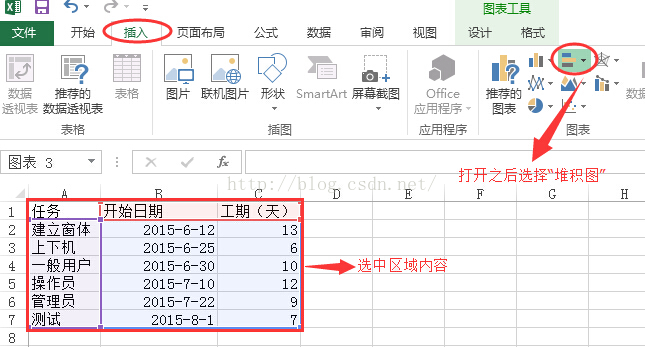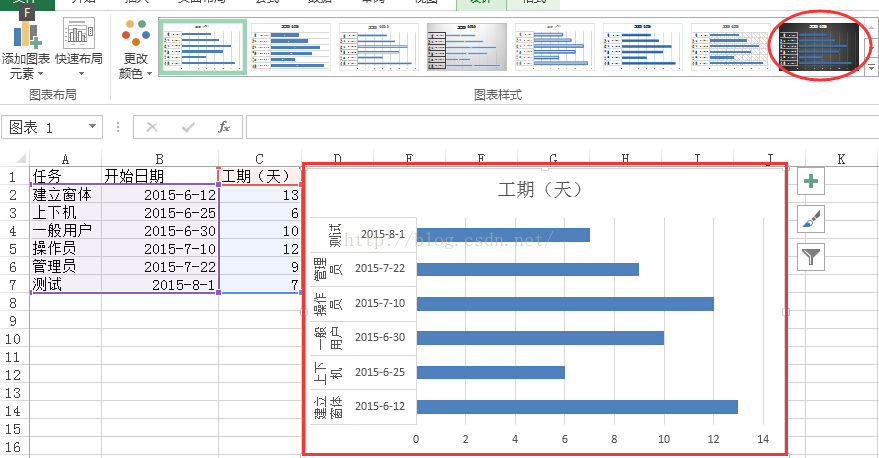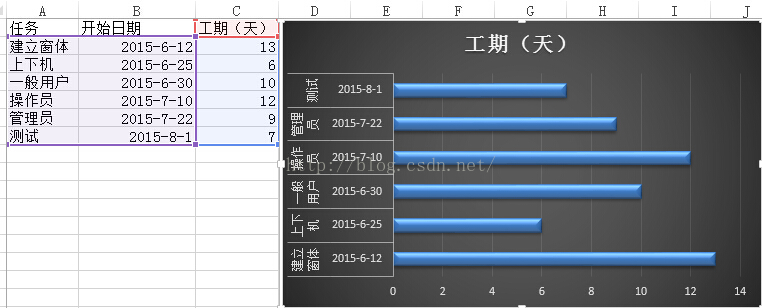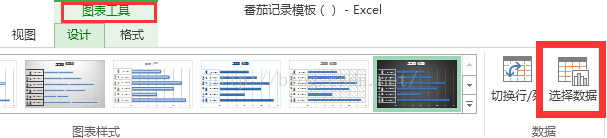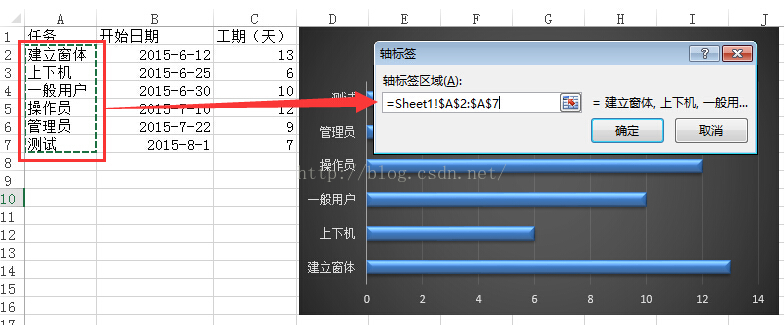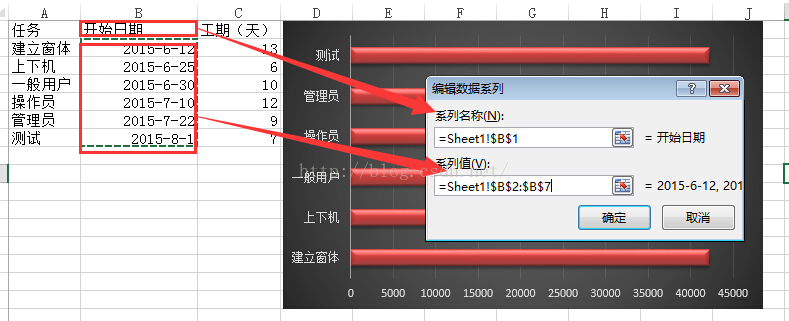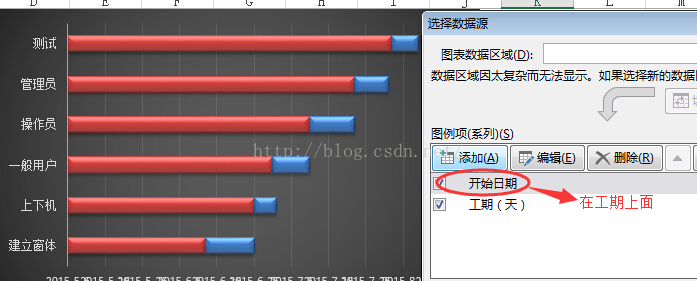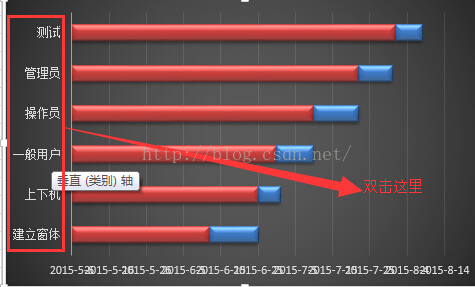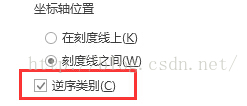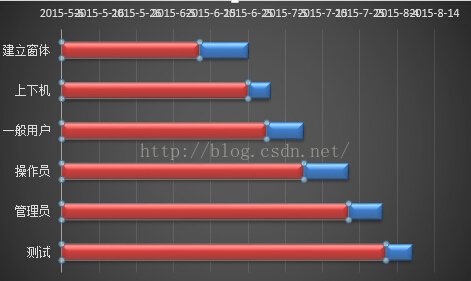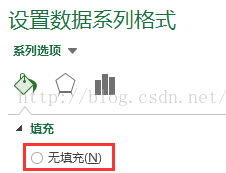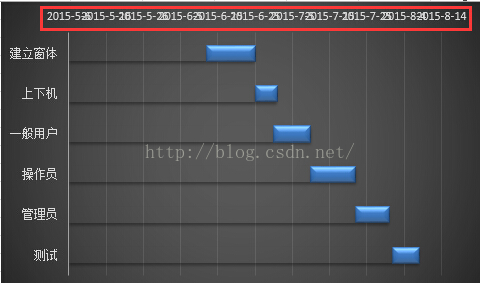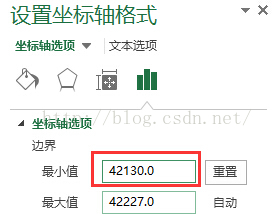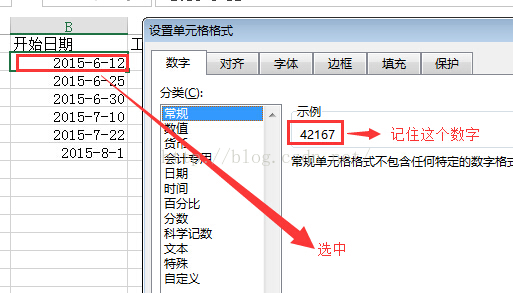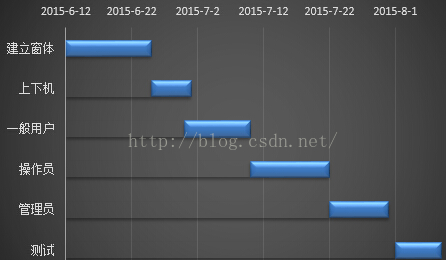如何用Excel畫出一幅漂亮的甘特圖?
假如我要做成甘特圖的是如圖中表:
選中表內內容,單擊插入欄,選擇圖示圖示,點開之後選擇堆積圖。會出現下圖所示紅方框內的圖:
選擇上面紅色圓形框內樣式,圖如下:
下一步,圖表工具,設計,選擇資料:
更改軸標籤樣式,軸標籤區域選擇如圖示:
分別新增系列名為開始日期和工期的系列,並新增系列值,以開始日期為例:
效果如下,注意一定要使開始時間在工期的上面:
雙擊圖示座標軸區,在彈出框選擇座標軸格式中,選擇“逆序排列”:
在紅色條上雙擊,彈出“設定資料系列格式”中選擇“無填充”:
效果如下:
後續步驟:讓我們來設定開始和結束時間,雙擊上圖紅色區域,在彈出框中看到,最小值應該為日期,這裡是數字,如何獲取日期對應的數值呢?
本圖的開始時間應該是2015-6-12,在2015-6-12單元格內右鍵,設定單元格屬性,常規:
42167就是2015-6-12對應的數值,將42130換為42167,同理將最大值也換了,發現圖變成了:
這樣看起來就痛快多啦!
此圖還能繼續美化,就看大家的用心程度了!
相關推薦
如何用Excel畫出一幅漂亮的甘特圖?
假如我要做成甘特圖的是如圖中表: 選中表內內容,單擊插入欄,選擇圖示圖示,點開之後選擇堆積圖。會出現下圖所示紅方框內的圖: 選擇上面紅色圓形框內樣式,圖如下: 下一步,圖表工具,設計,選擇資料: 更改軸標籤樣式,軸標籤區域選擇如圖示: 分別新增系列名為開始日期和工期
用gnuplot畫出c產生資料的波形圖
文章目錄資料程式碼畫圖問題修正 資料 用c產生表示式為: s(t)=sin(pit)+2cos(pit)的資料,輸出為t跟s。 程式碼 #include<stdio.h> #include<math.h> #define pi 3.14
C#調用excel導出數據時提示000208D5-0000-0000-C000-000000000046錯誤的解決辦法
logs error: 版本 .com cas ima microsoft rop primary 錯誤信息:000208D5-0000-0000-C000-000000000046 Unable to cast COM object of type ‘System.__C
用div 畫出三角形
gpo 元素 如果 圖片 代碼 solid pos adding pad 畫三角形的代碼: border-top: 10px solid rgba(0,0,0,0); border-bottom: 10px solid rgba(0,0,0,0); bor
實用程式碼Python(五)用Matplotlib畫甘特圖
說明 使用Matplotlib畫甘特圖,思想是使用條形圖繪製。 關鍵點,使用plt.barh(y,data,left=()) y是條形圖的位置,data是條形圖的大小,left是條形圖座標的距離。 案例如下。 測試程式碼 import matplotlib.pyplot as p
MFC+Opencv在單文件程式中顯示出一幅影象
在MFC中顯示一幅影象程式是十分複雜的,而在Opencv中讀入一幅影象只需要一句話,而且很多的影象處理操作都需要使用Opencv中已有的函式,所以在MFC中呼叫Opencv的函式顯示一幅影象是很必要的操作。現在網上很多相關的描述都很不詳盡,我總結並編寫程式測試後,依次介紹在對話方塊程式和單文件程式中
## 用Python畫出等高線,並且設定xy軸刻度標籤
import matplotlib.pyplot as plt import numpy as np fig = plt.figure(figsize=(9, 6)) # 定義等高線高度函式 def f(x, y): return (pow(x,3)+pow(y,3)-15*x-20*
能否通過兩種遍歷序列畫出一棵樹?
樹有三種遍歷方法:前序遍歷,中序遍歷,後序遍歷,如果只單單知道其中一種遍歷方法,是無法確定一顆樹的,但是如果有兩種遍歷方法能否確定一顆樹呢?這裡不是二叉樹,只是簡單的樹,也就是當只有一個兒子的時候不嚴格區分是左兒子還是右兒子,統一當作是第一個兒子。 前序遍歷和中序遍歷 首先,先明白,前序遍歷是先訪問樹
使用JavaScript在Canvas上畫出一片星空
window.onload= function(){ var canvas = document.getElementById("canvas"); canvas.width=800; canva
用CSS畫出三角形
隨著css3.0的出現,我們可以畫出越來越多比較新穎的圖形,這裡我介紹一下用css3畫出三角形。 首先我們給個div <div id="triangle"></div> 下面就是我們的css程式碼, 先看個例子 #trian
用matlab畫出概率密度分佈圖1
比方說,你的資料在y這個陣列中. y=rand(1,3000) ymin=min(y); ymax=max(y); x=linspace(ymin,ymax,20);%將最大最小區間分成20個等分點(19等分),然後分別計算各個區間的個數 yy=hist(y,x);
彙編:動態畫出一棵七彩聖誕樹
好久沒有寫文章了,其實想寫的有很多,光是彙編程式碼就有很多知識點值得記下來,但是藍癌症犯了,總是拖著,今天先寫一點,以後慢慢把東西都寫到這來吧。 這是 在寒假寫的一個彙編程式程式碼如下: assume cs:code data segment
圖片用Excel畫出來(JAVA)
能夠將任何圖片在excel上利用單元格背景完整的描繪出來。 像網路上出現的用excel畫出超級瑪麗等等,各種圖片都能在excel上"畫"出來。 圖片我沒有經過特殊處理,所以轉換的圖片不能太大,有多大的圖片就要有多少的單元格。如640*480就有307200的單元格。
用Java2D畫出樹的結構_v0.1.0
原文地址:http://blog.csdn.net/kakashi8841/article/details/5996778 先看效果圖: 定義樹的資料結構 /**
用Python畫出平滑的曲線(插值法)
實現所需的庫 numpy、scipy、matplotlib 實現所需的方法 插值 nearest:最鄰近插值法 zero:階梯插值 slinear:線性插值 quadratic、cubic:2、3階B樣條曲線插值 擬合和插值的區別 簡
程式設計師怎麼寫出一份漂亮的簡歷
求職”的本質其實就是人的流通,和一般的商業行為無異:一方求售、一方求貨。未見其人,先睹其函。簡歷以書面形式傳達一個人的學歷、經歷、專長、及其它,根據書寫的格式、排列邏輯、語辭字彙,也可判讀出撰寫者的氣質、內涵。 對於程式設計師而言,一份好的簡歷能夠直接從999+的簡歷郵件箱中脫穎而出
用函式畫出可愛的卡通貓
函式共 268 頁 11783 行,前後折騰了近半個月。可惜還是有些小瑕疵,不然文章標題就該叫《震驚!死宅竟用三角函式畫出可愛的老婆》了...... 用函式畫的 Pusheen 畫 Pusheen 的函式 前言 在推上看到這樣一張圖: Twitter截圖 覺著用函式畫妹子什麼的好有趣,決
[Excel圖表]用excel畫座標散點圖,並新增資料標籤
今天在寫畢業論文的時候發現自己需要畫座標圖,在網上找來找去終於找到了方法,下面是記錄: 開啟excel之後填好資料: 像這樣,之後選擇要畫的座標點,點選插入散點圖, 之後出現的散點圖是這樣的:並沒有達到預期的目的,因為我想讓每個點上都標上序號。 開始: 首先將散點圖轉換
用Java2D畫出樹的結構(是不是感覺標題很熟悉)
前言 感覺標題很熟悉的就對了,因為其實這是我碰到了一個作業要畫出樹,然後就百度了一下,參考了另一位學者kakashi8841(姑且就這麼叫吧)的文章和程式碼,才做完了作業。下面是連結: 本文的內容就是改進了原文的Bug,所以說大部分和原文很像。
如何畫出一張合格的技術架構圖?
阿里妹導讀:技術傳播的價值,不僅僅體現在通過商業化產品和開源專案來縮短我們構建應用的路徑,加速業務的上線速率,也體現在優